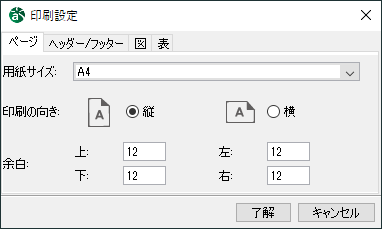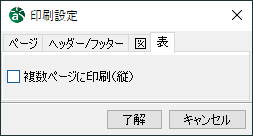印刷¶
印刷設定(プロジェクト)¶
ページ、ヘッダー/フッター、図、表の印刷設定をプロジェクト単位で指定します。印刷設定はプロジェクトに保存されます。
印刷設定(プロジェクト)をするには、メインメニュー[ファイル] - [印刷設定(プロジェクト)]を選択します。または、構造ツリーのプロジェクトのコンテキストメニュー[印刷設定(プロジェクト)]を選択します。
ヘッダー/フッター¶
印刷するヘッダー/フッターの設定をします。
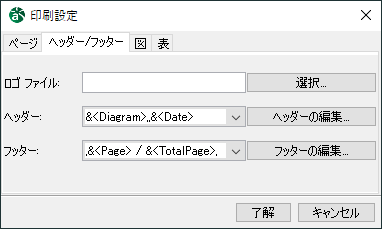
ロゴファイル[選択…]をクリックして、ヘッダーやフッターに表示する画像ファイル(jpg、gif、png 形式)をファイル選択ダイアログで指定します。
ヘッダードロップダウンリストから印刷する情報を選択します。または、[ヘッダーの編集…]をクリックして、ヘッダーに印刷する情報を編集します。
プロジェクト名、図、日付、時刻、ページ番号、総ページ数、ロゴ、ページ座標を設定します。
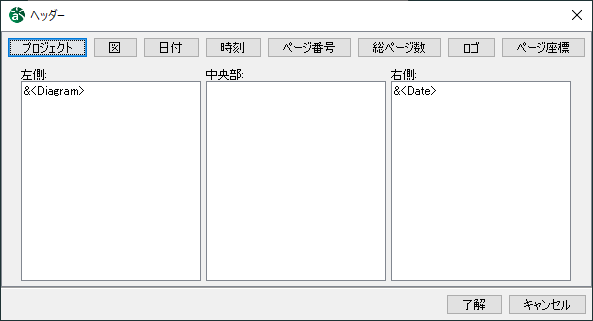
フッタードロップダウンリストから印刷する情報を選択します。または、[フッターの編集…]をクリックして、フッターに印刷する情報を編集します。
プロジェクト名、図、日付、時刻、ページ番号、総ページ数、ロゴ、ページ座標を設定します。
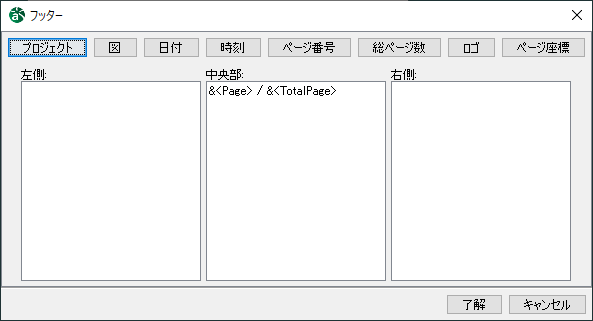
図¶
印刷する図の設定をします。
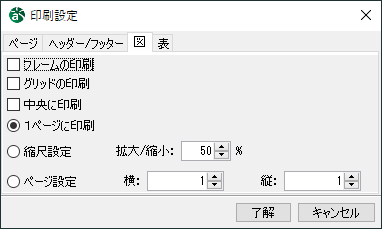
フレームの印刷フレームを印刷します。
グリッドの印刷グリッド線を印刷します。
中央に印刷図を印刷領域の中央に印刷します。
1ページに印刷図が大きい場合に、スケール変換して1ページに印刷します。
縮尺設定図の縮尺を設定して印刷します。
ページ設定図の縦と横の枚数を設定して印刷します。例えば、縦2、横1 とした場合、縦方向を最大2 枚、横方向を最大1 枚で印刷します。0 あるいは空の場合は、図の大きさに合わせて印刷します。
印刷設定(図)¶
ページ、ヘッダー/フッター、図、表の印刷設定を図・表単位で設定します。印刷設定は、図・表毎に保存されます。設定できる内容は、印刷設定(プロジェクト)と同じです。印刷設定ダイアログでは、図の場合は図タブ、表の場合は表タブが表示されます。
印刷設定(図)をするには、メインメニュー[ファイル] - [印刷設定(図)]を選択します。または、構造ツリーの各図・表のコンテキストメニュー[印刷設定]を選択します。
初期設定では、プロジェクト単位で設定した印刷設定が適用されています。図・表毎に設定する場合は、印刷設定ダイアログの[ページ]タブより、[印刷時、プロジェクトの印刷設定を利用する]チェックボックスをOFFにして各項目を設定します。
図・表を印刷¶
ダイアグラムエディタで開いている図・表を印刷するには、メインメニュー[ファイル] - [印刷]を選択します。[Ctrl + P]
まとめて印刷¶
プロジェクトの図・表をまとめて印刷します。
図・表をまとめて印刷するには、メインメニュー[ファイル] - [まとめて印刷]を選択します。

ヒント
印刷の順序は、選択ダイアログの上方の図・表から順に印刷します。上部の[名前]、[種類]、[親]をクリックしてソートすることによって、印刷順序を入れ替えます。
図選択ダイアログで、印刷対象の図・表を選択します。
プロジェクトの図・表をすべて印刷する場合は、[全てを選択]をクリックします。[全てを選択]を解除する場合は、[全選択を解除]をクリックします。
[了解]をクリックして、印刷を実行します。